Como exportar as fotos e vídeos do Google Fotos?
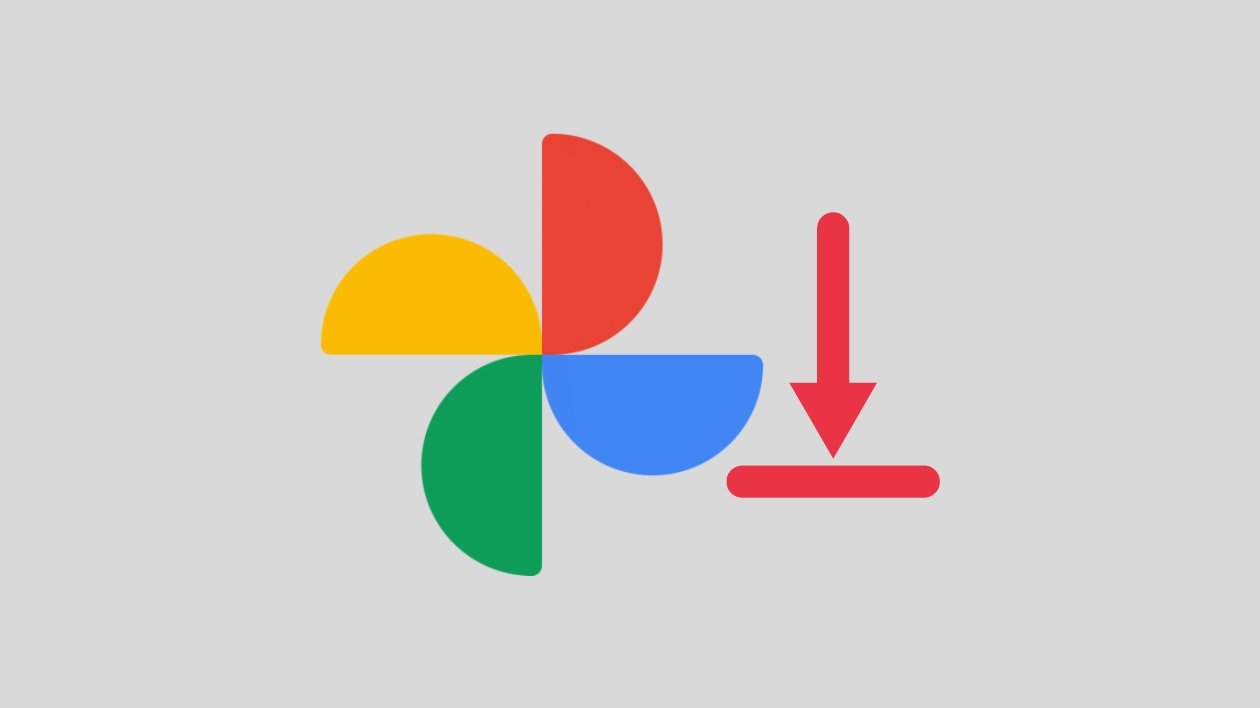
O Google Fotos tem vindo a ser um dos melhores serviços para armazenamento de fotos e vídeos dos últimos anos, com espaço praticamente ilimitado. No entanto, os recentes planos da Google em deixar de fornecer o armazenamento ilimitado a uma qualidade inferior das imagens pode não agradar a muitos utilizadores.
A partir de Junho de 2021, o armazenamento ilimitado em qualidade inferior vai deixar de se encontrar disponível para todos os utilizadores, passando a contar para o espaço disponível de armazenamento na conta. A empresa fornece vários planos do Google One a preços aceitáveis, mas nem todos os utilizadores estão dispostos a investir no mesmo e encontram-se agora à procura de alternativas.
Para estes, chega a altura de exportar as imagens que possuem armazenadas na plataforma do Google Fotos, e será isso mesmo que iremos analisar neste artigo. Vamos ver como poderá exportar facilmente os seus conteúdos do Google Fotos para que não perca nenhuma memória.
Vamos então começar:
1- Aceda ao Google Takeout
A forma mais simples de exportar os conteúdos do Google Fotos será usando o sistema do Google Takeout. Para começar basta aceder em qualquer navegador a takeout.google.com, certificando-se que está com o login feito na conta de onde pretende recolher os conteúdos.
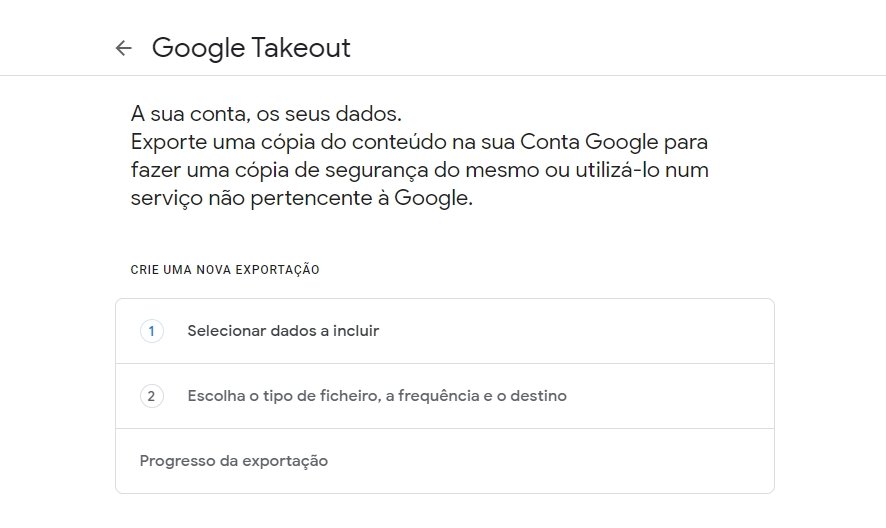
2- Exporte apenas os dados do Google Fotos
Dentro do Takeout, na secção para selecionar os conteúdos a exportar da sua conta Google, desmarque todas as opções e mantenha apenas a que diz respeito ao “Google Fotos”. Em seguida avance para o próximo passo.
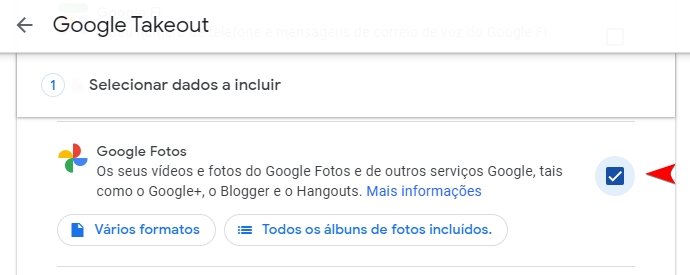
3- Escolha como receber os dados
Para a grande maioria dos utilizadores, os dados existentes no Google Fotos não vão ser pequenos, e os arquivos podem conter vários GB de espaço. Felizmente a Google permite diversas formas de exportar os conteúdos.
Poderá escolher ter um link de download enviado para o seu email, em formato zip ou tgz, para ficheiros entre 1 e 50GB. Em alternativa, os conteúdos podem também ser adicionados diretamente ao Google Drive, Dropbox, OneDrive ou Box.
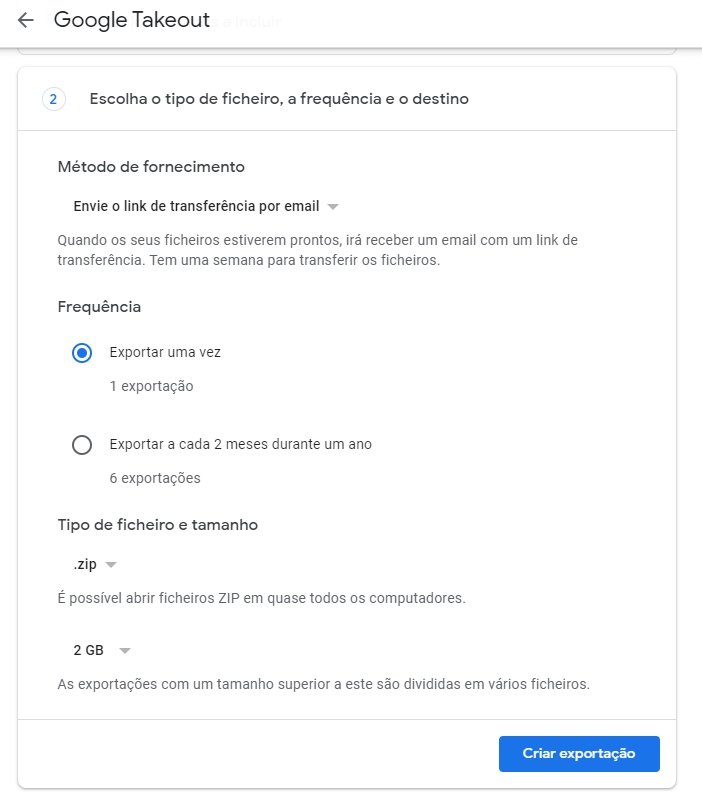
4- Aguarde…
Feito todos os passos, agora resta aguardar que a Google termine de criar o ficheiro. Dependendo dos conteúdos na conta, este processo pode demorar algumas horas a ser concluído – ou até mesmo alguns dias, se realmente possuir bastantes conteúdos na conta.
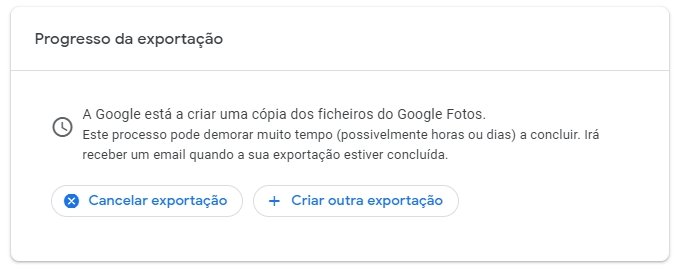
Uma vez terminado, a Google irá informar para o seu email e os conteúdos irão encontrar-se disponíveis para download durante um certo período de tempo.
Está a pensar mudar do Google Fotos?
Qual a sua alternativa? Deixe nos comentários!
